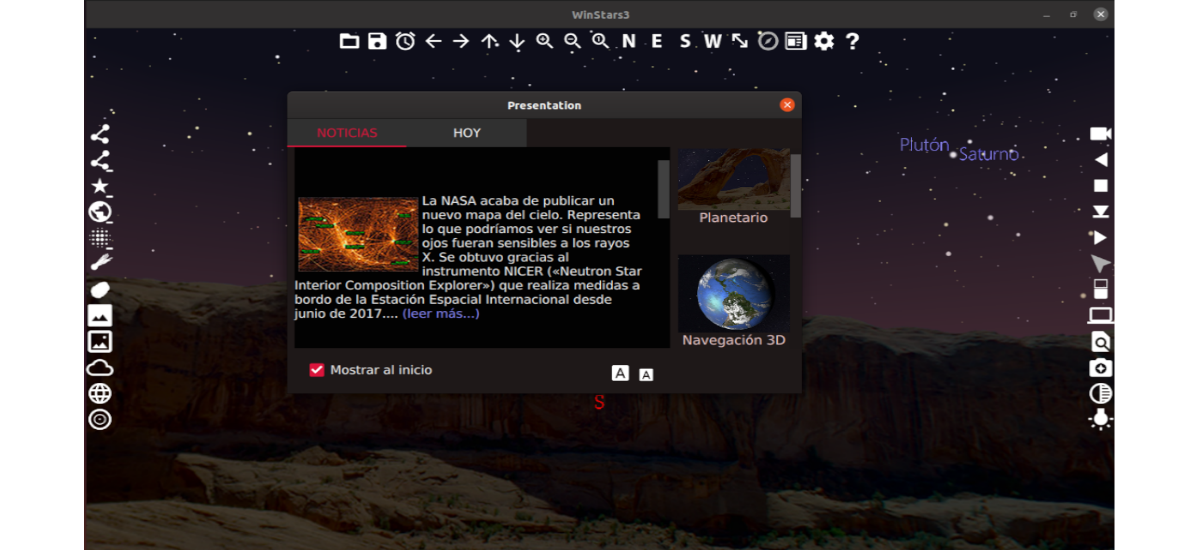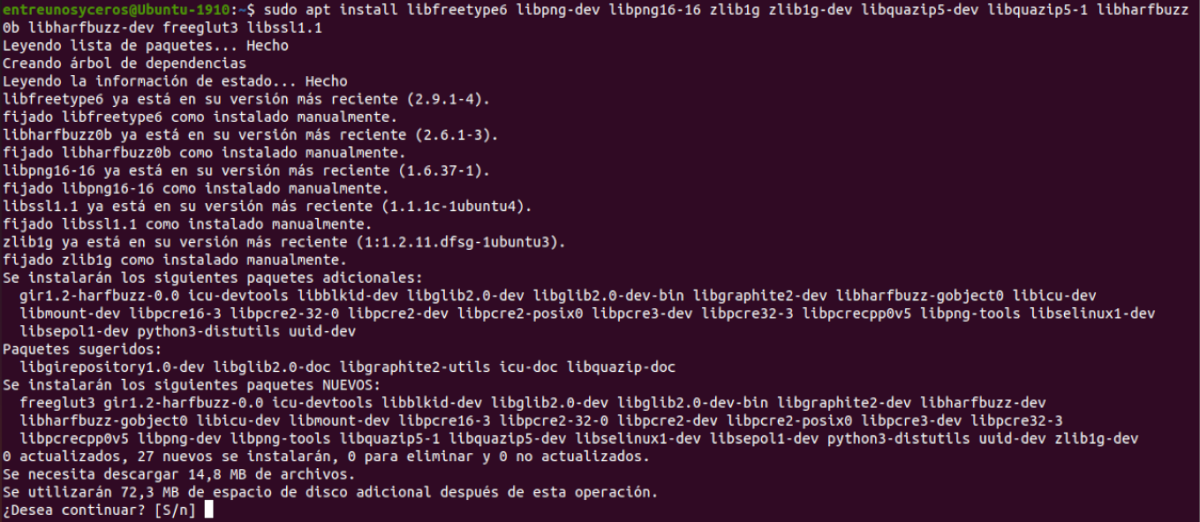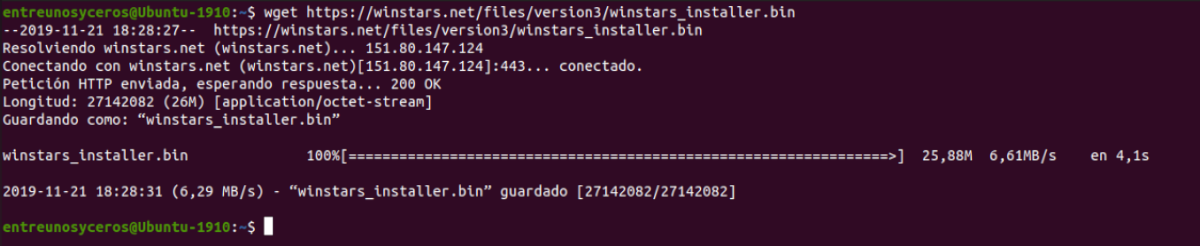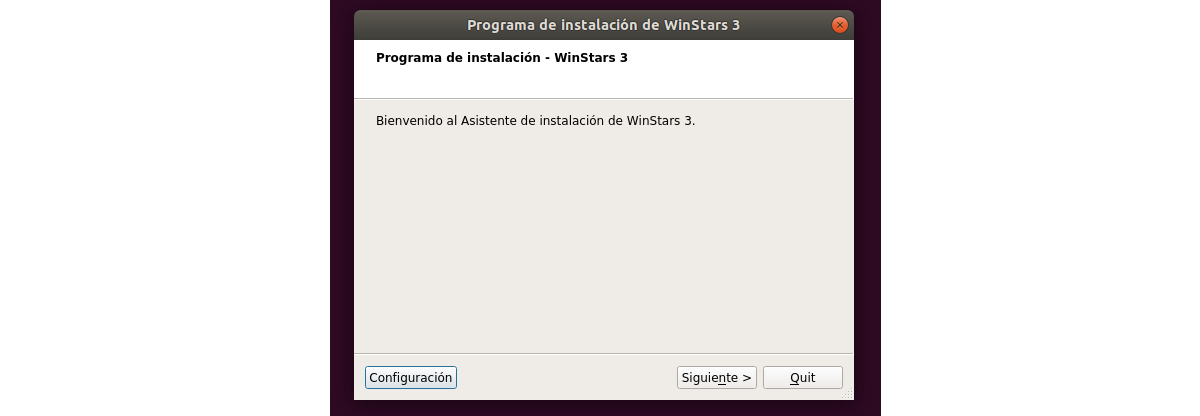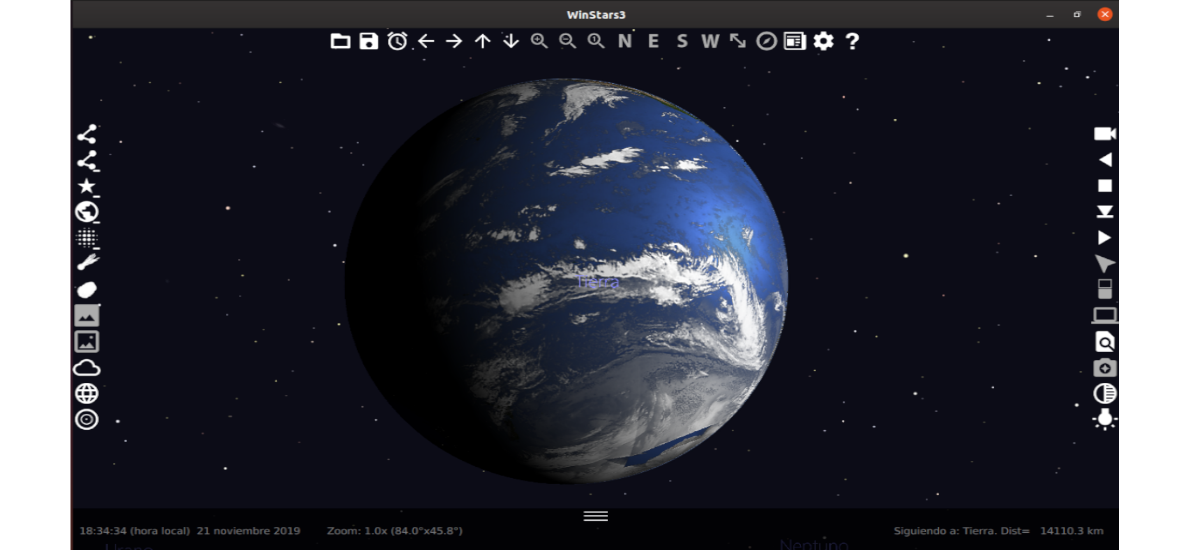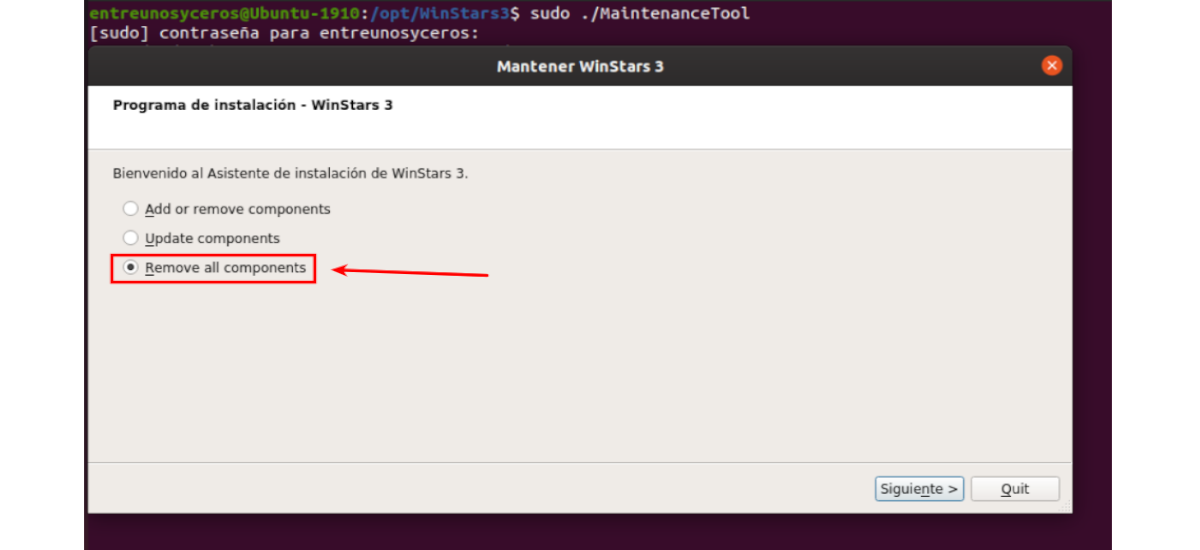În articolul următor vom analiza Winstars 3. Este un software pentru planetariu pentru Gnu / Linux, Windows, macOS și Android. Vine cu Suport pentru catalogul OpenNGC, EDD și Gaia DR2. Cu acestea le permite utilizatorilor să acceseze peste 1.700 miliarde de stele, 30.000 de galaxii, nebuloase și grupuri de stele. Este complet gratuit pentru utilizatorii Gnu / Linux.
În Winstars 3 puteți controla direcția de observare cu mouse-ul. Oferă o Interfață 3D și o schemă 3D a orbitelor planetare. De asemenea, va permite utilizatorilor să controleze o gamă largă de telescoape.
WinStars este un simulator 3D care reprezintă cu exactitate obiecte cerești ale Universului nostru. Acest software vă permite să călătoriți în jurul galaxiei și a împrejurimilor sale. De asemenea, veți avea o actualizare constantă a ultimelor știri și descoperiri științifice. WinStars va încorpora noi funcționalități și instrumente dedicate unei mai bune cunoașteri a Universului nostru.
Caracteristici generale ale Winstars 3
- Catalog Gaia DR2 cu peste 1700 de milioane de stele. Pentru a-l utiliza, necesită o conexiune la Internet.
- Peste 30.000 de galaxii, nebuloase și grupuri de stele (cataloage OpenNGC+EDD).
- Acest program oferă un perspectivă care este gestionată cu un mouse sau un ecran tactil.
- Ne va permite să reprezentăm într-un mod foarte simplu cerul setând la o anumită dată.
- Putem observa Redare 3D a aproape 10% din universul cunoscut.
- ofertele module descărcabile care urmăresc cele mai recente evoluții în astrofizică.
- Calculați fenomenele astronomice vizibile din locul de observare.
- ofertele date detaliate despre fiecare obiect disponibile.
- Calculați pozițiile principalilor sateliți naturali a lui Marte, Jupiter, Saturn, Uranus sau Neptun. De asemenea, cometele și asteroizii.
- Reprezintă ecuatorul ceresc, grilele de coordonate ecuatoriale și azimutale.
- Peisaje personalizabile.
- De asemenea, are resurse pe internet: actualizarea parametrilor orbitali ai cometelor și asteroizilor, afișarea cerului digitalizat DSS (Sondaj de cer digitalizat), acoperirea norilor terestre în timp real, vizualizarea vizibilității sateliților artificiali etc.
- Ne oferă posibilitatea de a controla un bun gama de telescoape.
- Actualizări automate software-ului în mod regulat.
- Vom găsi acest program disponibil în limbi: germană, spaniolă, franceză, engleză și rusă.
Instalați Winstars 3 Planetarium pe Ubuntu 19.10
Instalarea Winstars 3 pe Ubuntu necesită câțiva pași. Primul lucru de care vom avea nevoie este să instalăm unele dependențe precum cele descrise în site-ul lor web. În continuare vom vedea cum să procedăm instalați acest program pe Ubuntu 19.10.
Pentru început, va trebui să deschidem un terminal (Ctrl + Alt + T) și să scriem următoarea comandă.
sudo apt update
După actualizarea software-ului disponibil, vom face instalați dependențele cerute de Winstars 3 executând următoarea comandă în același terminal:
sudo apt install libfreetype6 libpng-dev libpng16-16 zlib1g zlib1g-dev libquazip5-dev libquazip5-1 libharfbuzz0b libharfbuzz-dev freeglut3 libssl1.1
După instalarea dependențelor necesare, vom face următoarea comandă descărcați fișierul de instalare către echipa noastră de la Winstars 3:
wget https://winstars.net/files/version3/winstars_installer.bin
Când descărcarea este finalizată, va trebui să executăm următoarele comenzi una câte una din același folder în care am salvat programul de instalare. Cu ei tu vom da permisiunile corespunzătoare și vom începe programul de instalare pentru a finaliza procesul de instalare:
sudo chmod a+x winstars_installer.bin sudo ./winstars_installer.bin
Fereastra de instalare este foarte ușor de urmărit. Asta este tot ce vom avea nevoie pentru a putea rula aplicația, deoarece Winstars 3 va fi instalat implicit în director / opt / WinStars3 Sistem Ubuntu 19.10.
Odată ce instalarea este terminată, trebuie doar să ne mutăm în folderul de instalare:
cd /opt/WinStars3
Odată ajuns în acesta, putem rula următoarea comandă către deschideți aplicația:
sudo ./WinStars3.sh
Dezinstalați Winstars
Se poate dezinstalați sau actualizați Winstars 3 executând următoarea comandă în terminal (Ctrl + Alt + T), din folderul de instalare al programului:
sudo ./MaintenanceTool
Pașii de instalare arătați în acest articol nu pot fi urmați în Ubuntu 18.04 LTS datorită cerinței glibc 2.27. Pentru mai multe informații despre acest program, puteți consulta site-ul proiectului.